谷歌浏览器下载及插件管理方法
发布时间:2025-06-06
来源:Chrome官网
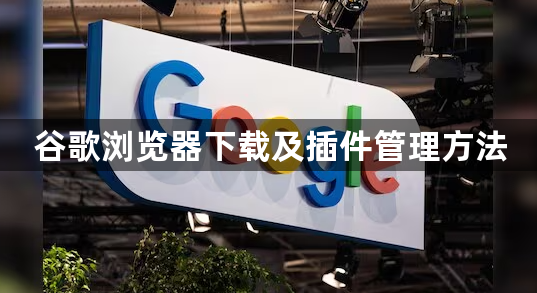
1. Chrome浏览器下载方法
- 访问官网下载:打开浏览器,输入谷歌官网地址,进入官网后,找到Chrome浏览器的下载链接,点击下载安装包。注意,部分浏览器可能不支持直接下载谷歌浏览器,可尝试更换浏览器进行下载。
- 选择适用版本:根据自己的操作系统选择合适的安装包,如Windows、Mac或Linux系统。
- 安装浏览器:下载完成后,找到安装文件并双击运行。按照安装向导的提示,可选择默认安装路径或自定义安装路径,然后点击“安装”按钮。安装过程中可能需要确认一些权限提示,点击“是”继续安装。安装完成后,浏览器会自动启动。
2. Chrome浏览器插件管理方法
- 进入插件管理页面:点击浏览器右上角的三个点图标,选择“更多工具”,再点击“扩展程序”,或者直接在地址栏输入`chrome://extensions/`,进入插件管理页面。
- 启用或禁用插件:在插件管理页面中,可以看到已安装的插件列表。点击插件右侧的开关按钮,可以启用或禁用该插件。禁用插件后,插件将不再生效,但不会从电脑中删除。
- 卸载插件:若不再需要某个插件,可点击插件右侧的“删除”按钮,确认后即可将其从浏览器中卸载。
- 管理插件权限:点击插件右侧的“详情”按钮,可以查看该插件所需的权限。若觉得某些权限不必要的话,可根据实际情况进行调整,但需注意,这可能会影响插件的部分功能。
- 更新插件:浏览器会自动检查插件是否有更新,若有更新,会在插件管理页面中显示更新提示。点击“更新”按钮,即可将插件更新到最新版本。也可以在插件管理页面中,勾选“自动更新”选项,让浏览器自动更新插件。
谷歌浏览器下载及浏览器安全配置步骤解析

解析谷歌浏览器安全配置步骤,涵盖安全浏览模式、防钓鱼设置等,增强上网环境的安全性。
如何在Chrome中启用隐身模式

Chrome隐身模式可以在浏览时不记录历史、网站缓存和Cookie信息。本文将为您提供一份简单快捷的操作指南,从您的电脑或手机上启动Chrome隐身模式。
如何下载适用于WebGL优化的Google Chrome浏览器
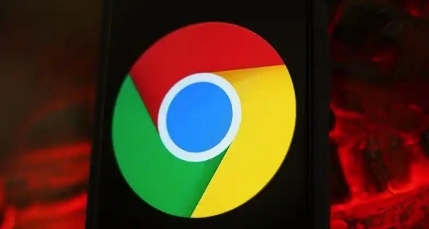
获取专为WebGL优化的Google Chrome浏览器,提供流畅的3D网页体验,优化图形渲染性能。
Google浏览器插件数据同步异常处理
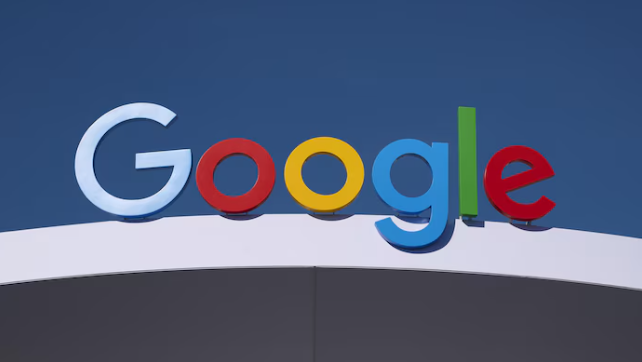
提供Google浏览器插件数据同步异常的处理方法,帮助用户快速恢复同步功能,保证数据一致性。
如何在chrome浏览器中使用快捷键进行操作

Chrome浏览器支持丰富的快捷键操作,可快速切换标签、打开新窗口、管理书签等,大幅提升浏览效率,让操作更加流畅便捷。
谷歌浏览器账号登录异常排查及修复教程分享

谷歌浏览器在账号登录异常时,可通过详细排查步骤快速定位问题并修复。教程分享帮助用户恢复浏览器正常使用,保障账户安全与数据完整。
